iPhones hebben een prachtig scherm en het is altijd frustrerend als er iets misgaat. Een voorbeeld van zo’n probleem is het flikkerende scherm op de iPhone bij het bekijken van video’s, waarbij het scherm moeite heeft om de pixels consistent te verlichten. Als u met dit probleem wordt geconfronteerd, zult u dit artikel zeker nuttig vinden, omdat we meerdere methoden hebben beschreven om het probleem met het flikkeren van het iPhone-scherm op te lossen.
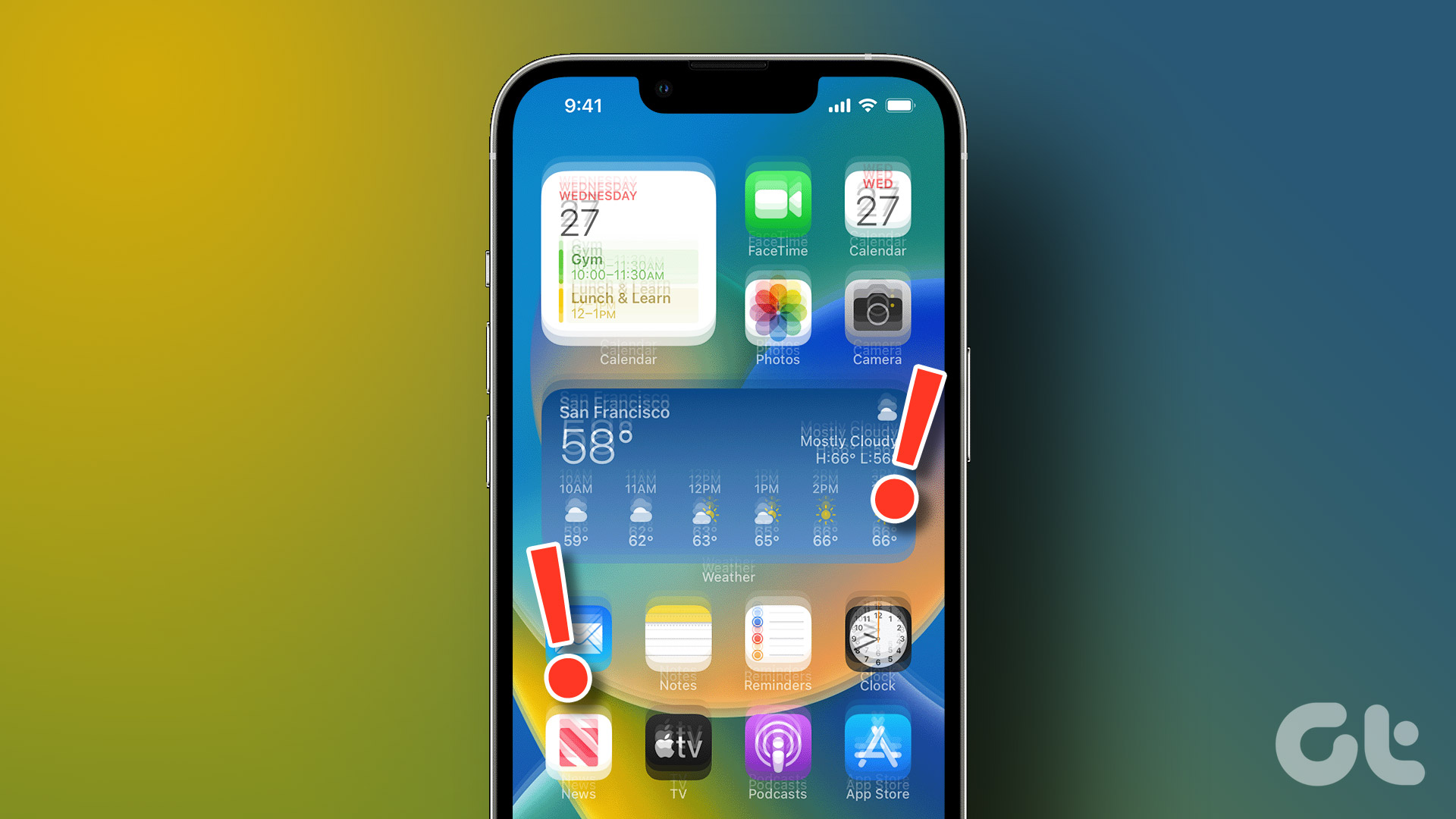
Maar voordat we aan de slag gaan met de stapsgewijze methoden om het probleem op te lossen, laat ons de redenen erachter begrijpen.
Waarom flikkert het scherm van mijn iPhone
De belangrijkste reden voor dit probleem is de fout met een paar hardwarecomponenten op de iPhone-meestal degenen die verantwoordelijk zijn om uw scherm draaiende te houden. Dit kan te wijten zijn aan waterschade of het laten vallen van je iPhone.
Als het echter puur een softwareprobleem is, kunnen er problemen zijn in de communicatie tussen de applicatie en de hardware. Dit laatste kan eenvoudig worden opgelost door een paar methoden voor probleemoplossing. Lees het volgende gedeelte om te proberen het probleem op te lossen.
Het knipperende iPhone-scherm repareren
Tenzij het hardwareschade is, zullen deze uitgebreide methoden het flikkerende iPhone-scherm repareren. Laten we beginnen met te proberen de iPhone opnieuw op te starten.
1. Forceer iPhone opnieuw opstarten
Als u geen toegang kunt krijgen tot uw scherm om uw iPhone opnieuw op te starten, zal deze methode u hierbij helpen. De stappen om de iPhone geforceerd opnieuw op te starten, zijn afhankelijk van uw versie.
Op iPhone 8, iPhone SE 2e generatie en hoger:
Stap 1: Druk op en laat de knop Volume omhoog snel los.
Stap 2: Druk snel op de knop Volume omlaag en laat deze snel weer los. Houd vervolgens de zijknop ingedrukt.
Stap 3: Als het Apple-logo verschijnt, laat u de knop los.
Op iPhone 7 en iPhone 7 Plus:
Stap 1: Houd zowel de volume-omlaagknop als de slaap-/waakknop tegelijkertijd ingedrukt.
Stap 2: Als het Apple-logo verschijnt, laat u beide knoppen los.
Op iPhone 6s en iPhone SE 1e generatie:
Stap 1: Houd zowel de Sleep/Wake-knop als de Home-knop tegelijkertijd ingedrukt.
Stap 2: Als het Apple-logo verschijnt, laat u beide knoppen los.
Dit is alles wat u hoeft te doen om uw iPhone geforceerd opnieuw op te starten. Het is ook bekend dat een paar andere methoden binnen uw iPhone-instellingen het probleem oplossen.
2. Helderheid op iPhone verhogen
Hoe raar het ook klinkt, het verhogen van de helderheid kan het probleem met het flikkerende scherm op de iPhone helpen oplossen. Een paar gebruikers op verschillende forums hebben deze methode gemeld om het probleem op te lossen. Hier leest u hoe u snel de helderheid op uw iPhone kunt verhogen.
Stap 1: Open de app Instellingen en selecteer’Beeldscherm en helderheid’.
Stap 2: Verlaag nu de helderheidsniveau met behulp van de schuifregelaar.
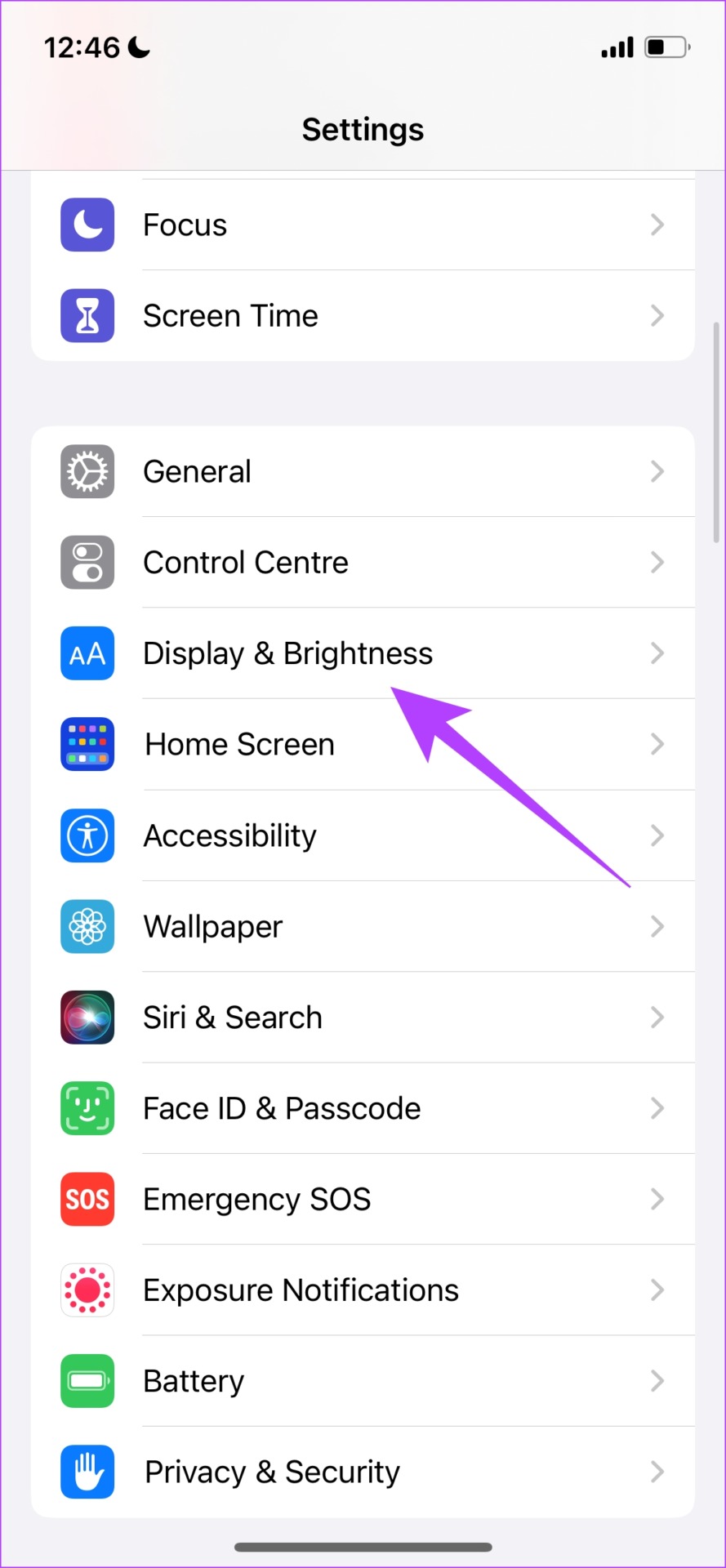
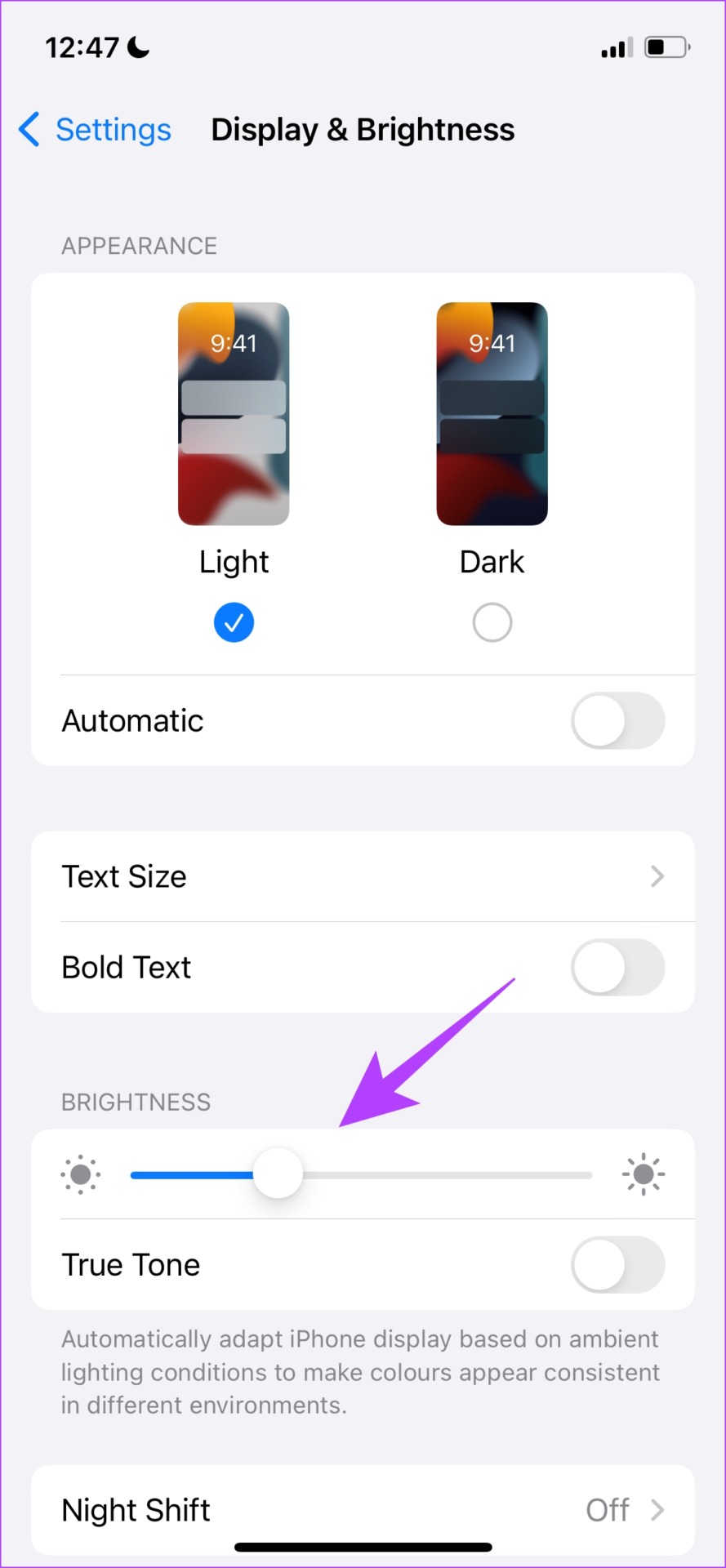
Een andere methode waarvan bekend is dat deze dit probleem oplost, is door het uitschakelen van de optie’Witpunt verminderen’in Toegankelijkheid.
3. Schakel Witpunt verminderen uit
Enkele gebruikers op een communityforum onthullen dat dit hielp om het probleem op hun iPhones op te lossen. Het verminderen van de witpuntinstelling vermindert in wezen de intensiteit van een paar felle kleuren. Hier leest u hoe u Witpunt verminderen op uw iPhone kunt uitschakelen.
Stap 1: Open de app Instellingen en selecteer Toegankelijkheid.

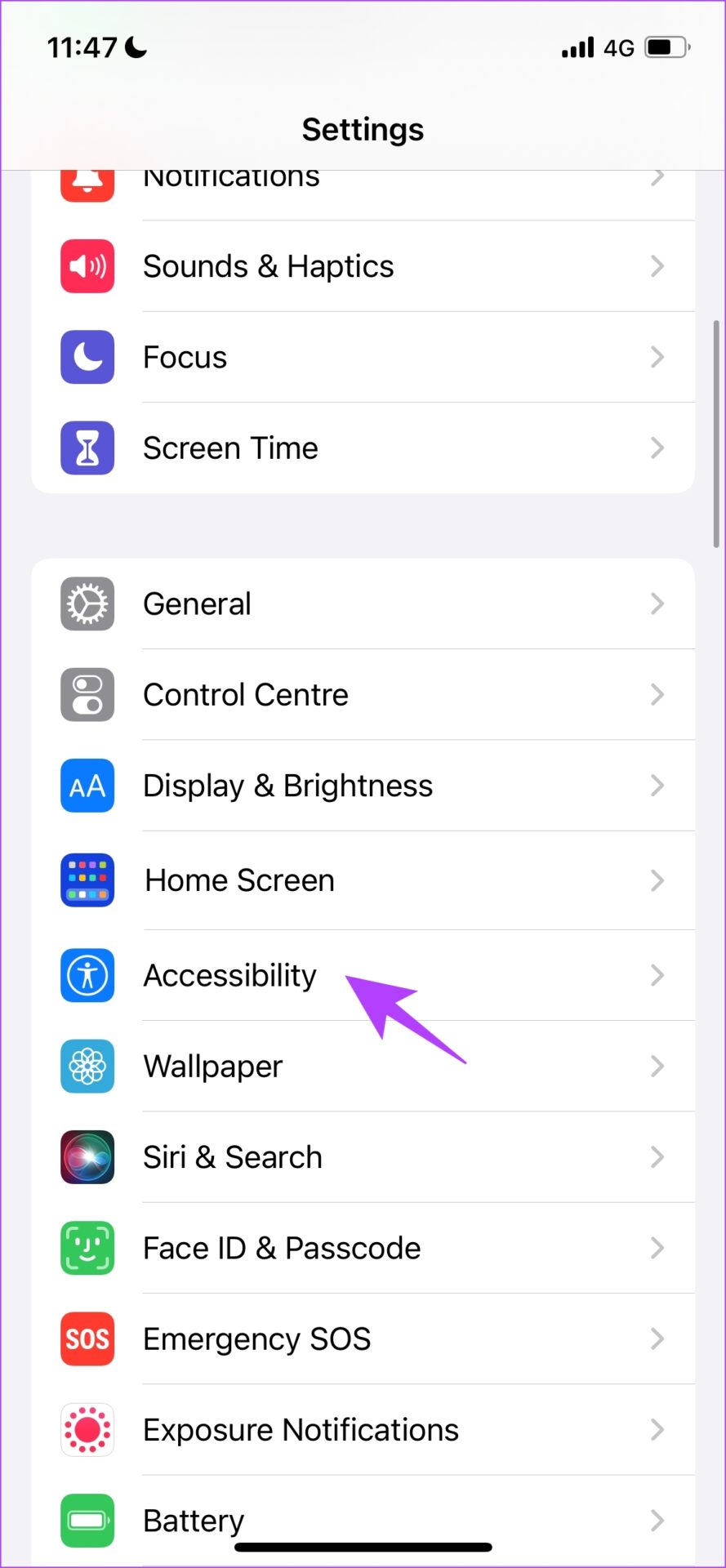
Stap 2: Selecteer’Weergave en tekstgrootte’.
Stap 3: Zorg ervoor dat de schakelaar is uitgeschakeld voor’Witpunt verminderen’.
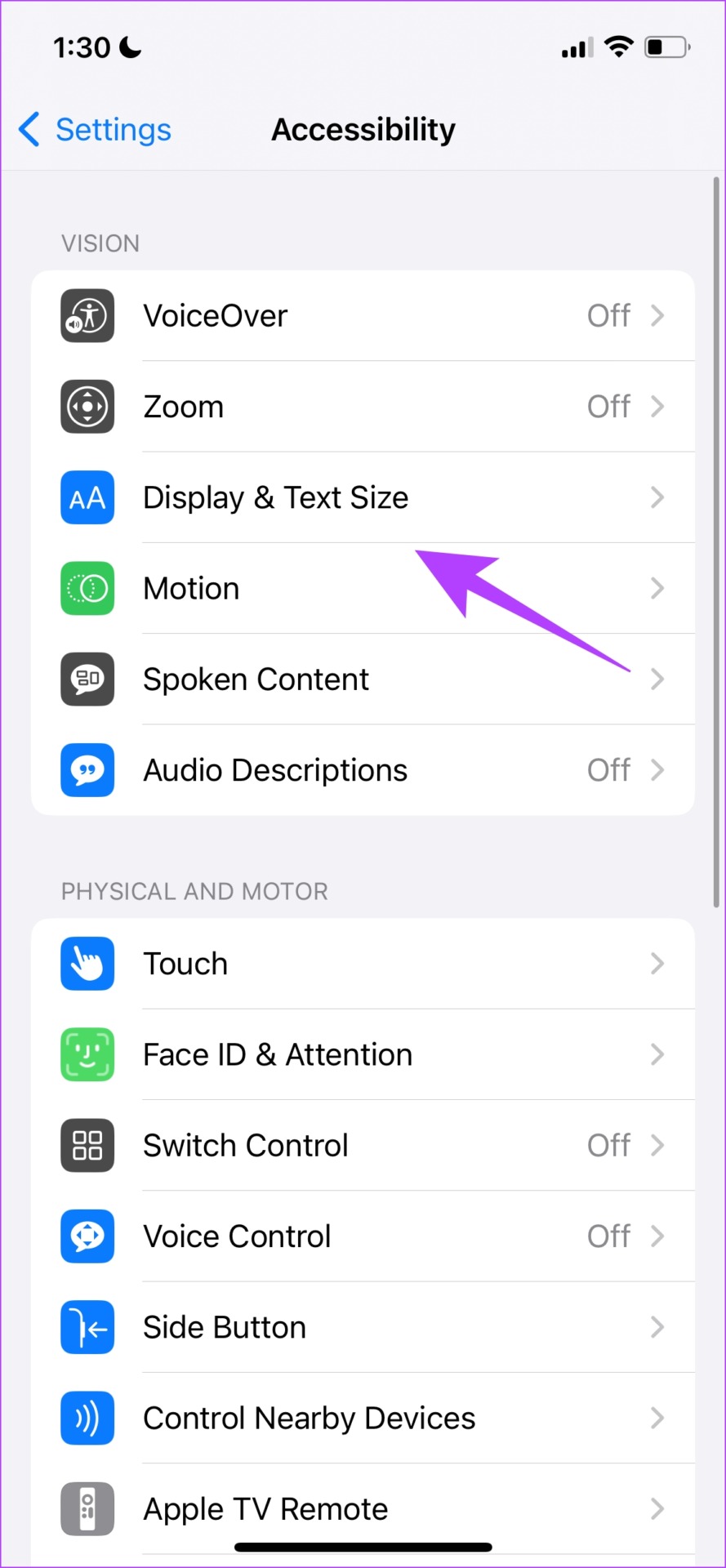
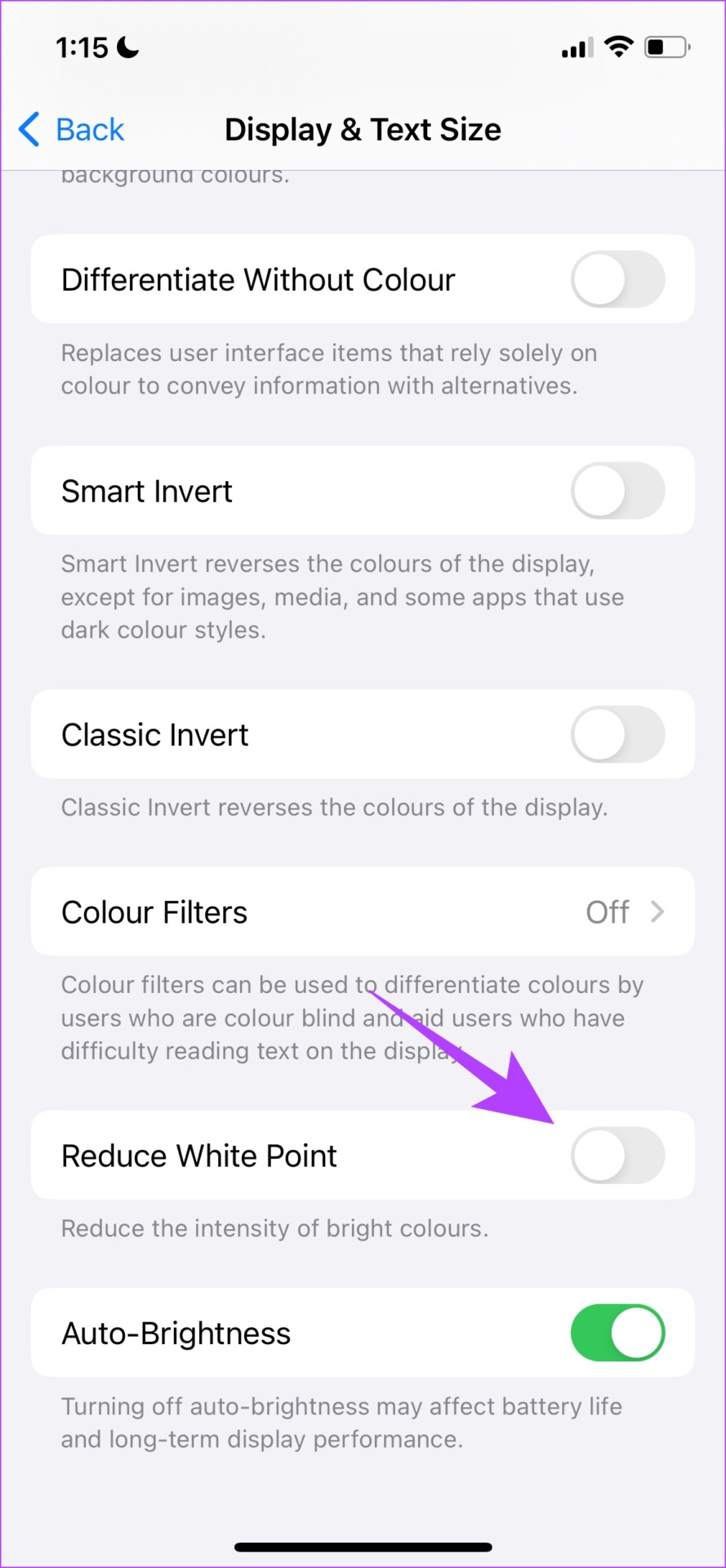
Speel nu een video af op YouTube of een andere app en kijk of het probleem aanhoudt. Als dit het geval is, gaat u verder met het volgende gedeelte.
4. Controleer of het scherm bij specifieke apps flikkert
Als het scherm van uw iPhone alleen bij bepaalde apps flikkert, kunt u de app het beste verwijderen en opnieuw installeren vanuit de App Store. Als het probleem zich blijft voordoen, is er een probleem met de specifieke versie van de app en moet je wachten op de update van de app.
Stap 1: Houd het app-pictogram lang ingedrukt totdat het begint te wiebelen. Tik nu op de’-‘-knop in de linkerbovenhoek van het app-pictogram.
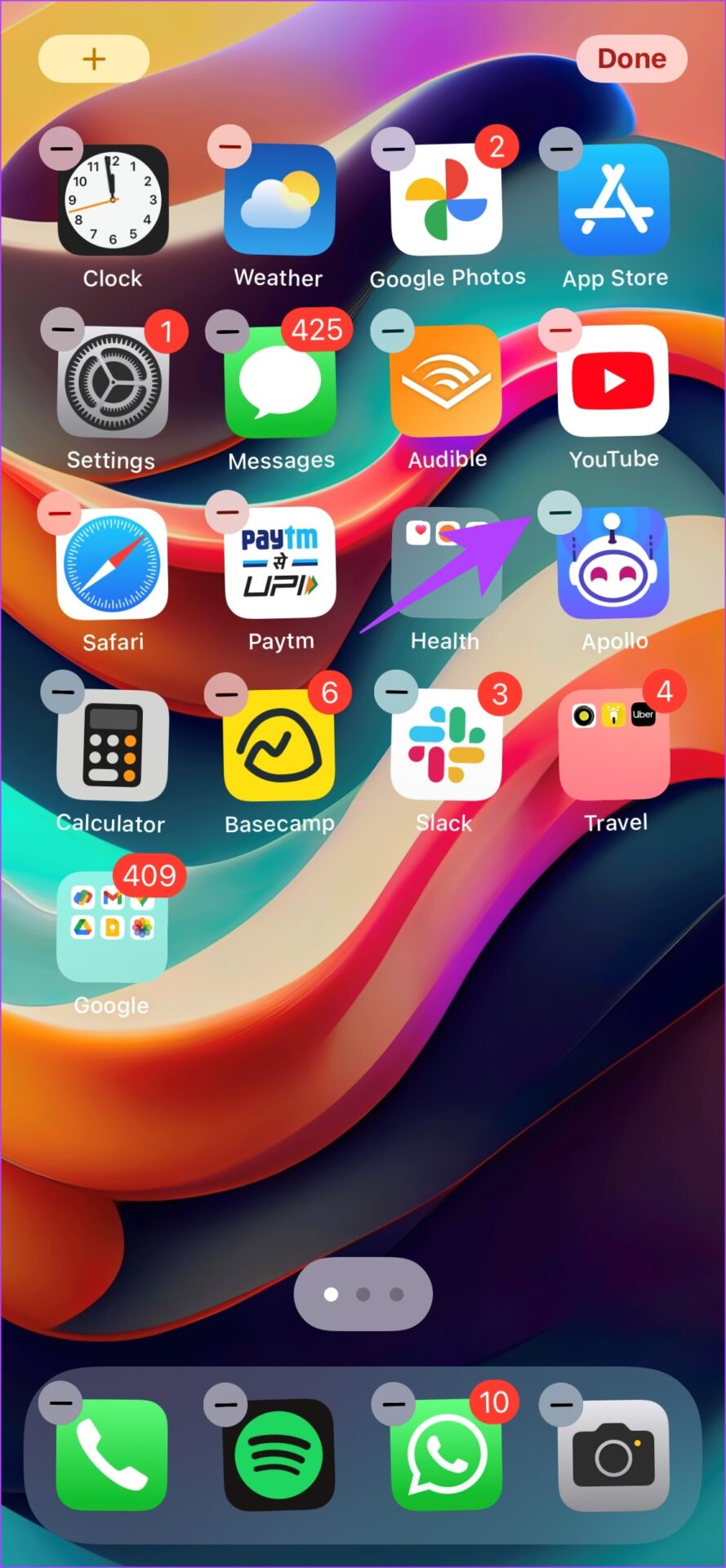
Stap 2: Tik nu op App verwijderen om te bevestigen.
Als het probleem van het flikkeren van uw iPhone-scherm nog steeds niet opgelost, kunt u controleren of er een software-update voor uw iPhone is.
5. Werk je iPhone bij
Apple is behoorlijk waakzaam als het gaat om het opmerken van problemen en bugs met betrekking tot iOS, zoals geklaagd door gebruikers op verschillende forums. Als het een wijdverbreide bug is die ervoor zorgt dat het scherm op de iPhone flikkert, zal Apple zeker een nieuwe update voor iOS via de ether uitbrengen. Zorg er daarom altijd voor dat u de nieuwste versie van iOS op uw iPhone gebruikt.
Stap 1: Open de app Instellingen en selecteer Algemeen.

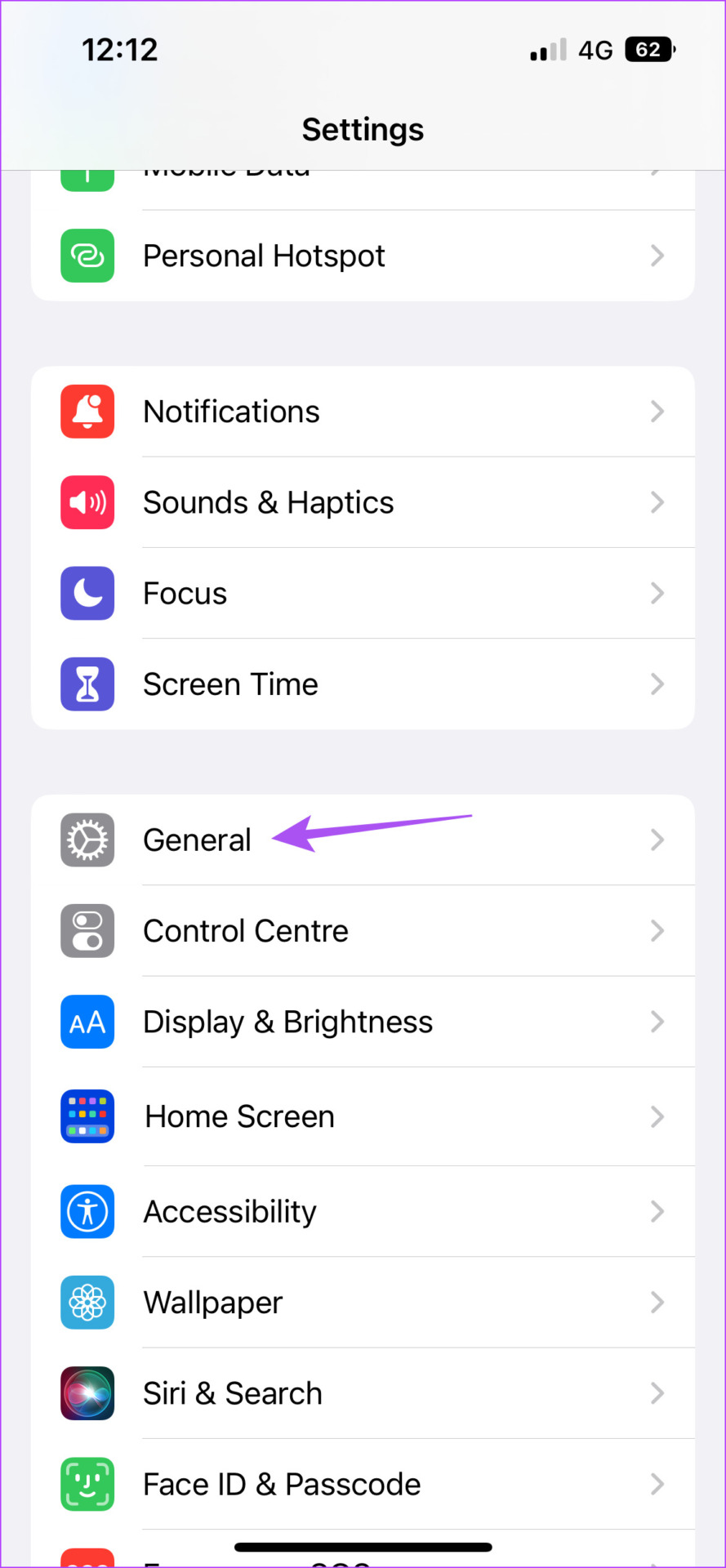
Stap 2: Selecteer Software-update.
Stap 3: Controleer of er nieuwe updates zijn. Download en installeer indien van toepassing.

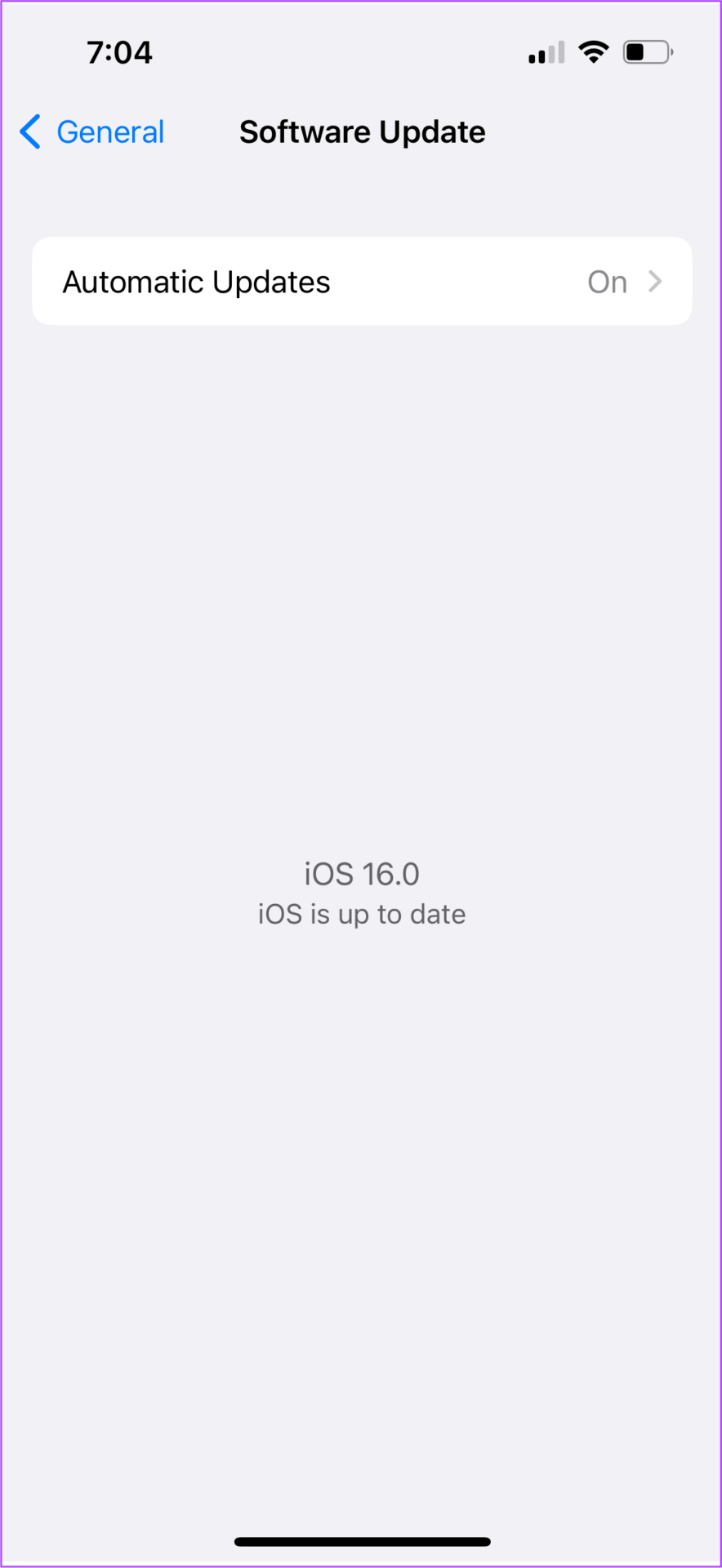
Als u echter geen toegang kunt krijgen tot uw iPhone vanwege het weergaveprobleem, kunt u de iPhone bijwerken met uw Mac en iTunes op Windows.
Als het flikkerende probleem aanhoudt, zelfs nadat je je iPhone hebt geüpdatet, reset je je iPhone.
6. iPhone resetten
Een fabrieksreset van je iPhone zal alle instellingen terugzetten naar hun standaardwaarden. Dit kan helpen het probleem van het flikkeren van het scherm op de iPhone op te lossen. Hier leest u hoe u het kunt doen.
Stap 1: Open de app Instellingen en selecteer Algemeen.
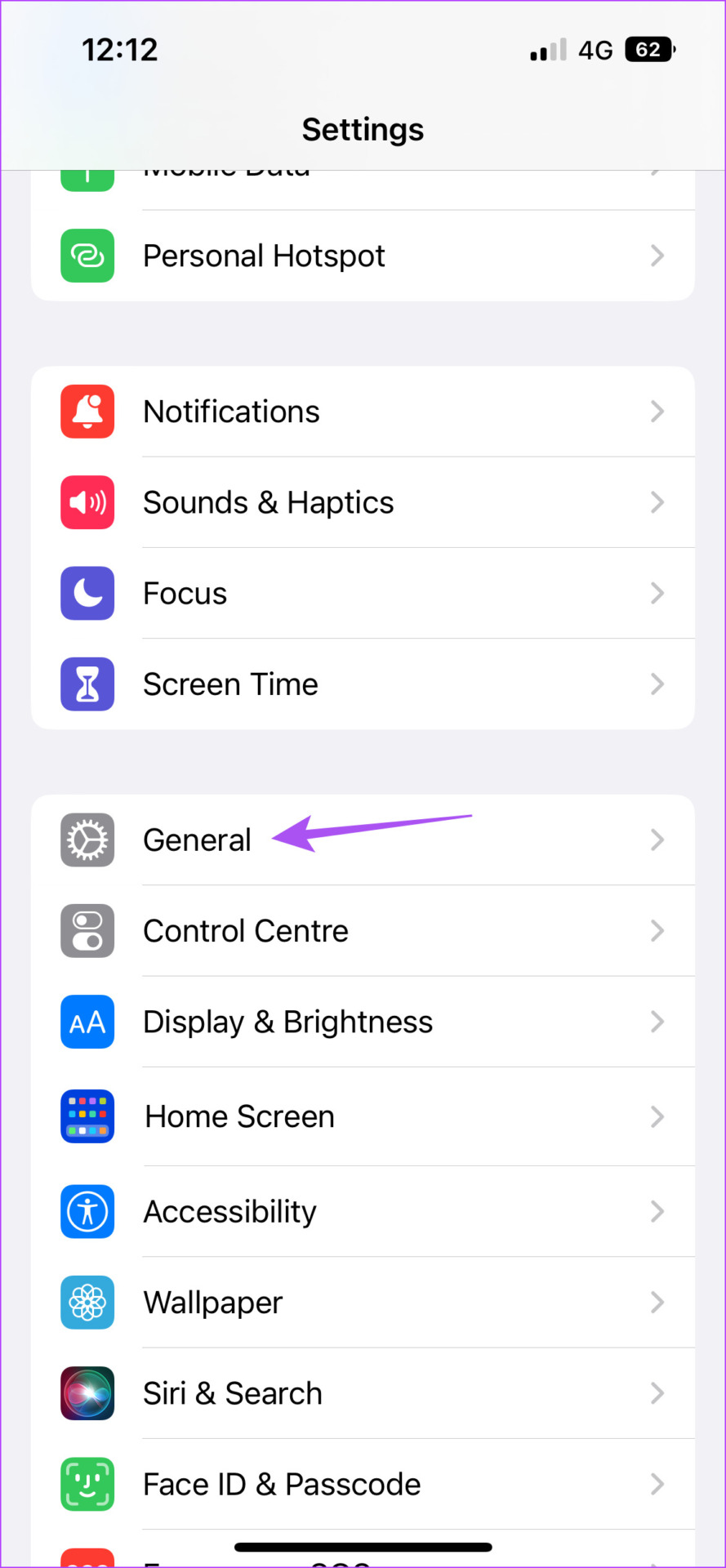
Stap 2: Selecteer nu’Transfer or Reset iPhone’.
Stap 3: Tik op Reset.
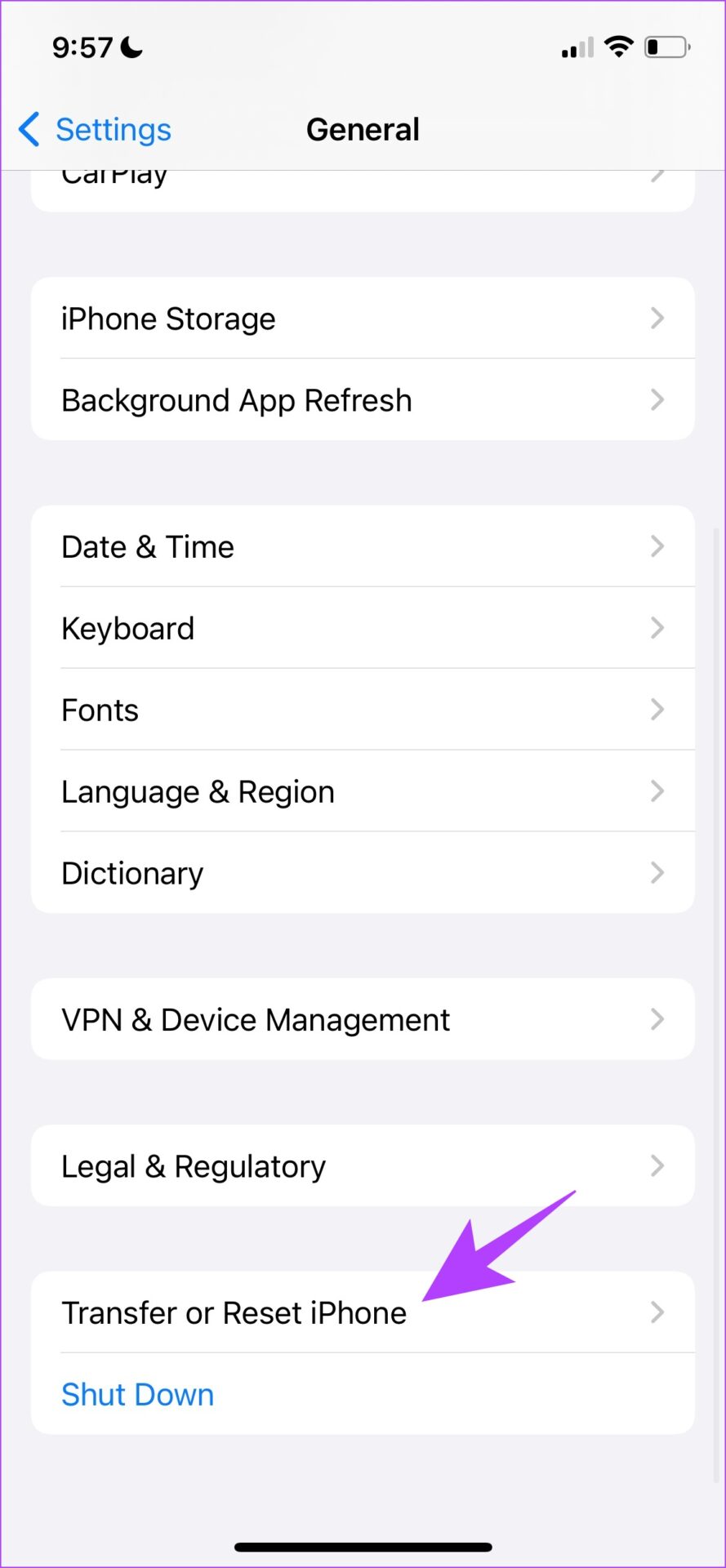
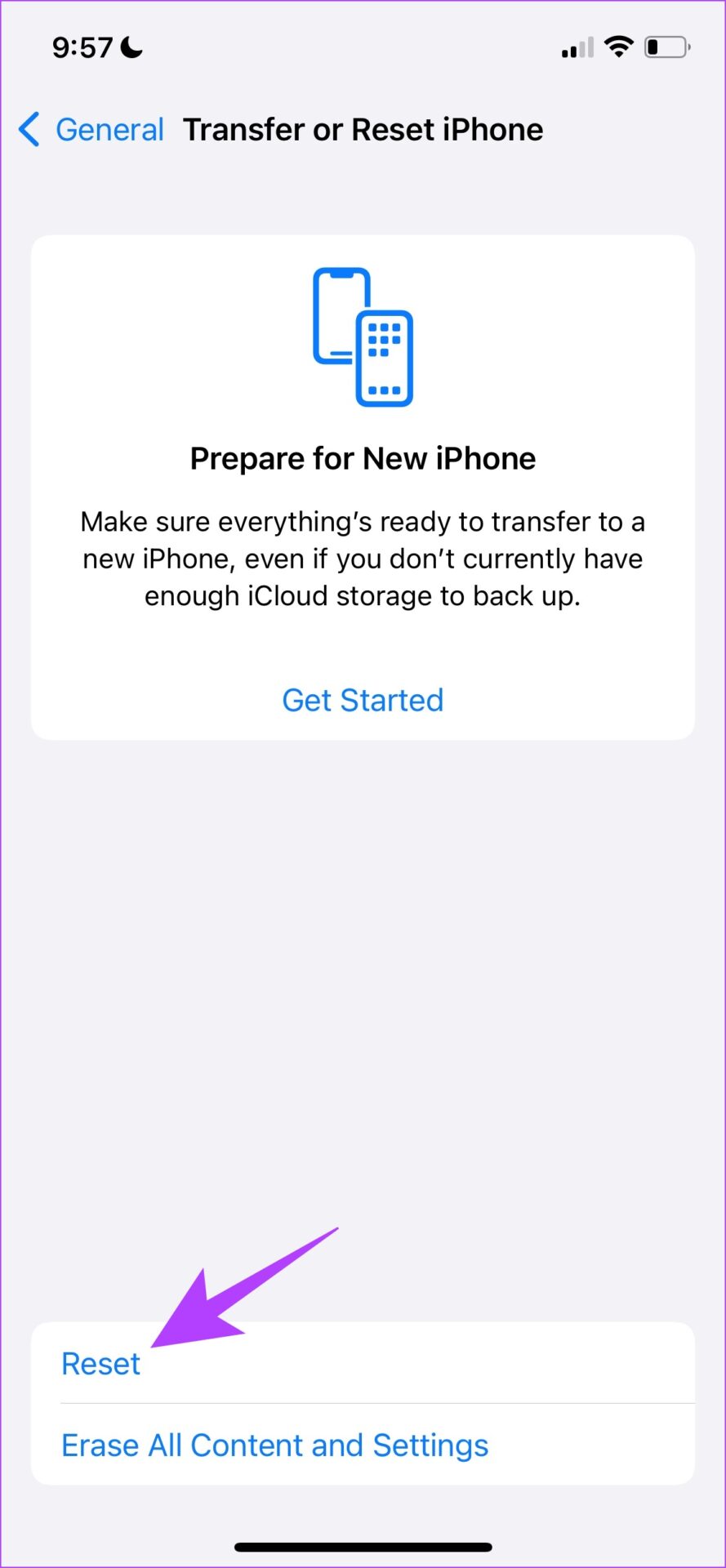
Stap 4: Tik op’Reset alle instellingen’. Daarom helpt deze optie je om je iPhone terug te zetten naar de fabrieksinstellingen.
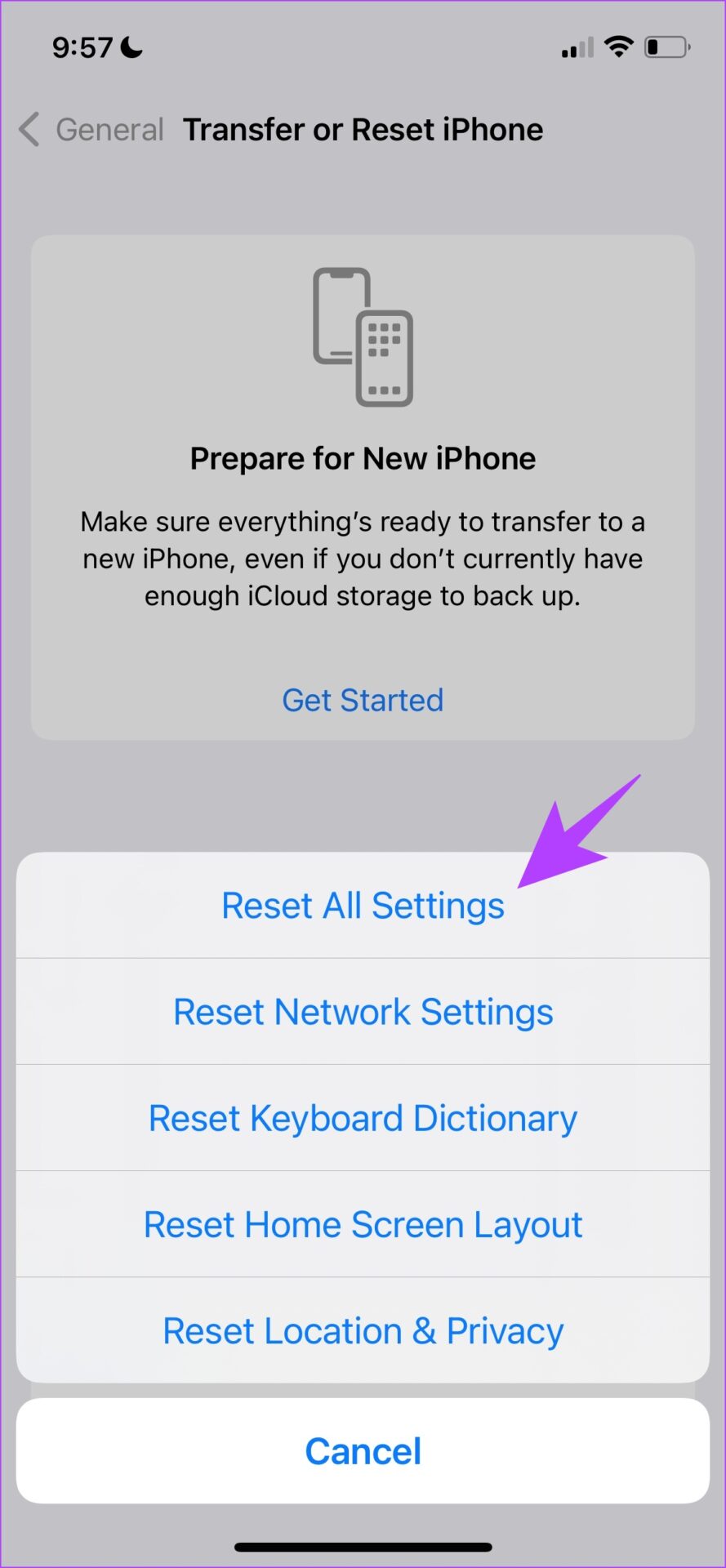
Als dit uw probleem echter niet oplost, kunt u proberen uw iPhone te wissen en opnieuw te beginnen.
7. Wis en herstel uw iPhone
Als u uw iPhone wist, worden alle gegevens op uw apparaat verwijderd. Hiermee wordt elk element verwijderd dat het probleem van het flikkeren van het scherm op de iPhone veroorzaakt. Hier leest u hoe u dit kunt doen.
Opmerking: zorg ervoor dat u een back-up van uw iPhone maakt om de gegevens te herstellen na de reset.
Stap 1: Open de app Instellingen en selecteer Algemeen.
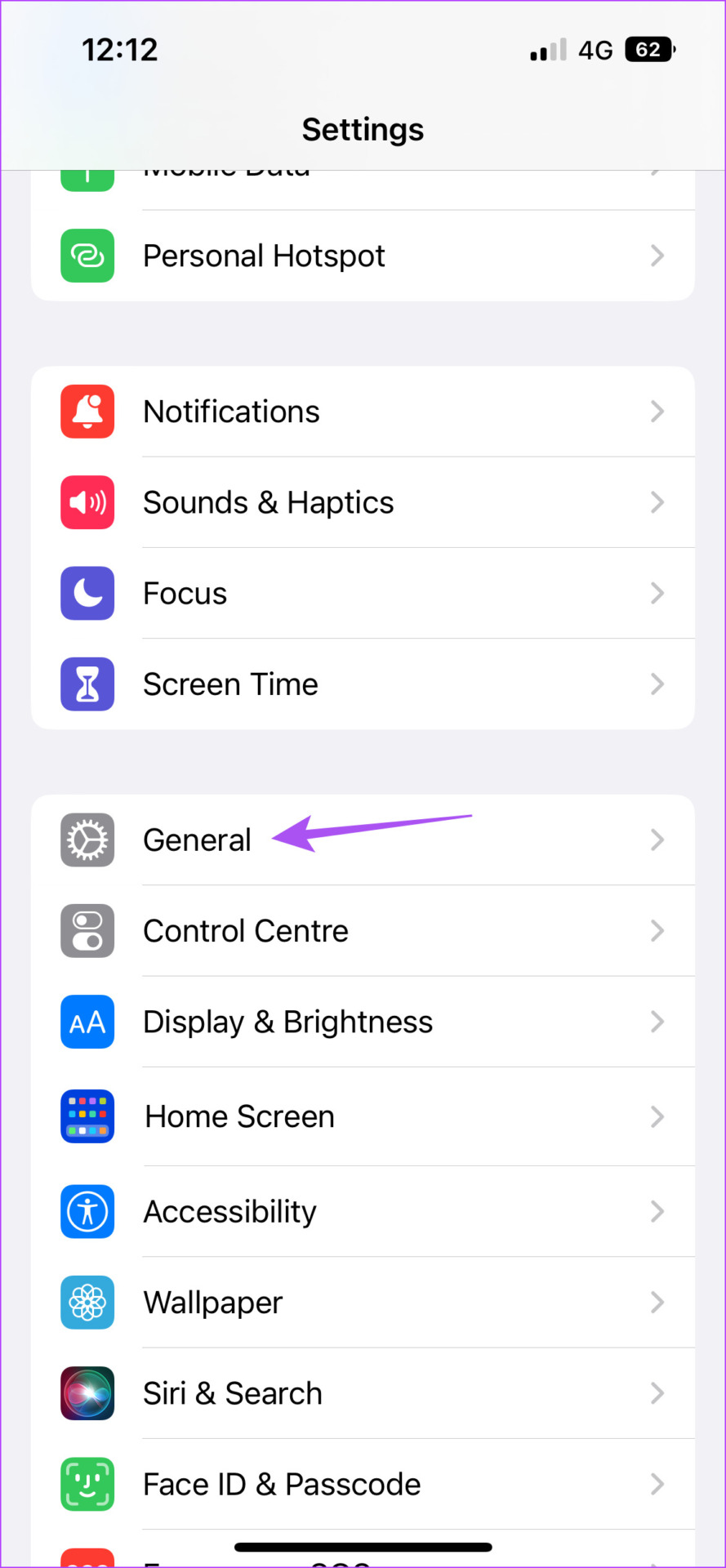
Stap 2: Selecteer nu’Overzetten of resetten iPhone’.
Stap 3: Tik op’Wis alle inhoud en instellingen’.
Hiermee kun je je iPhone wissen en opnieuw beginnen.
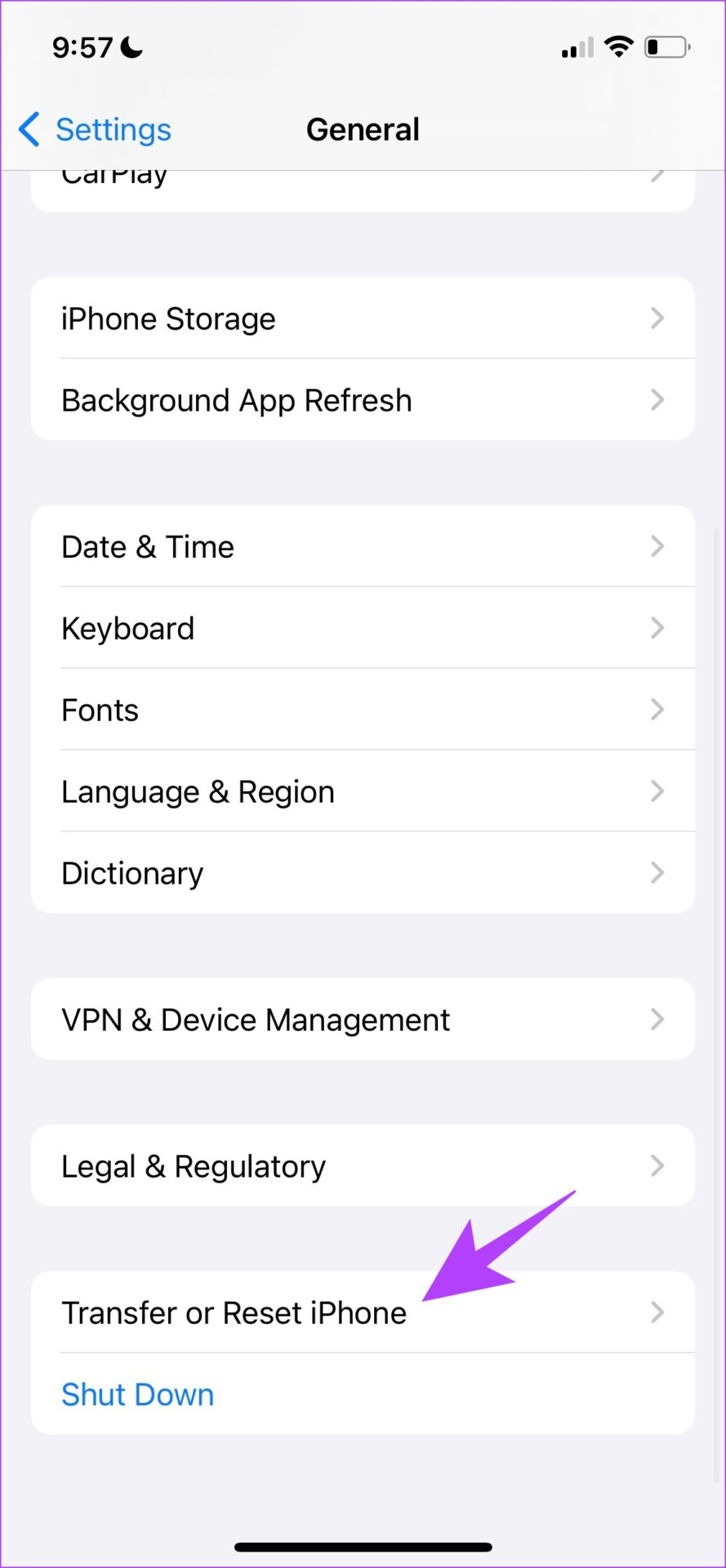
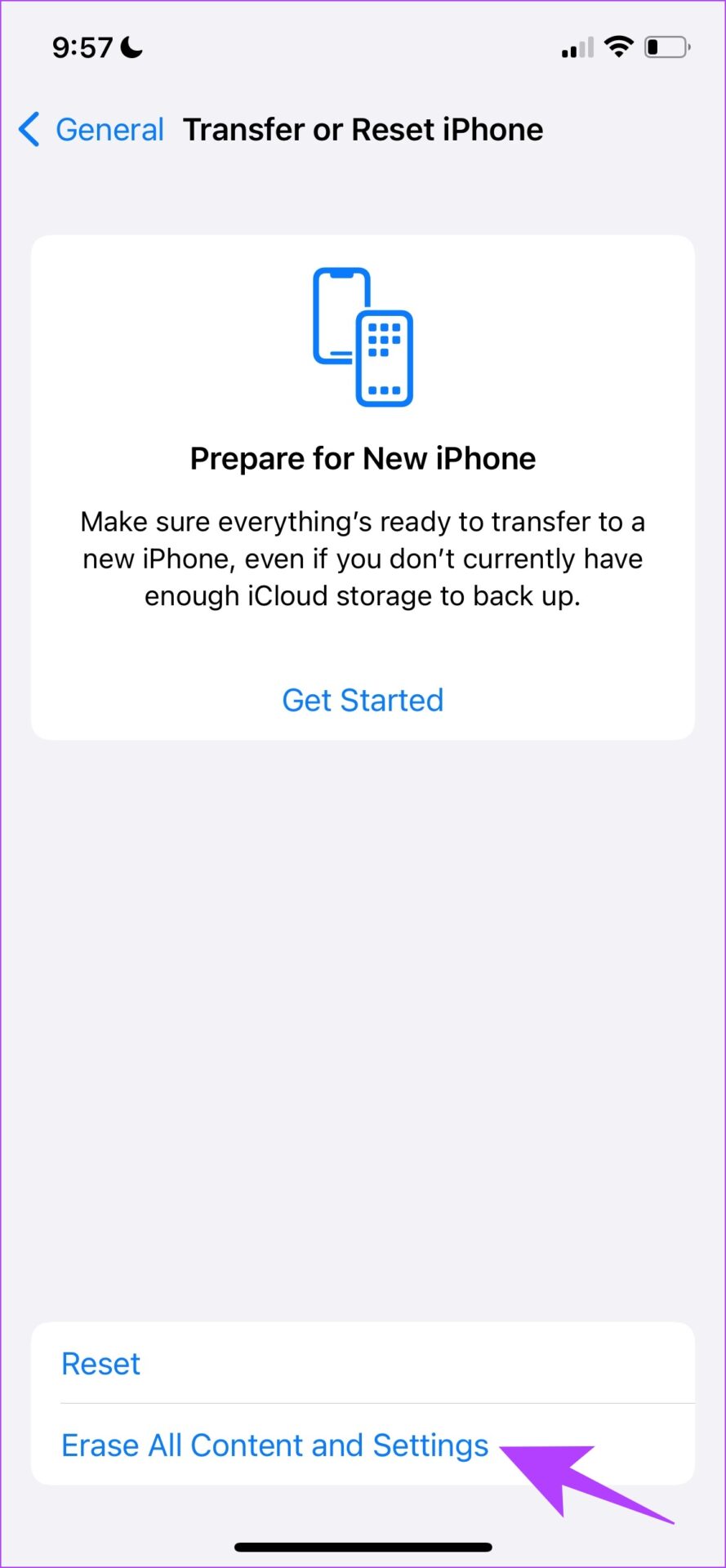
Als u echter uw touchscreen niet kunt gebruiken vanwege het probleem met het flikkeren van het scherm op de iPhone, kunt u uw iPhone ook wissen en opnieuw instellen via Mac en iTunes.
Wis iPhone via Mac
Stap 1: Sluit je iPhone aan op je Mac via een bliksemkabel.
Stap 2: Toegang tot de iPhone via de zijbalk in Finder.
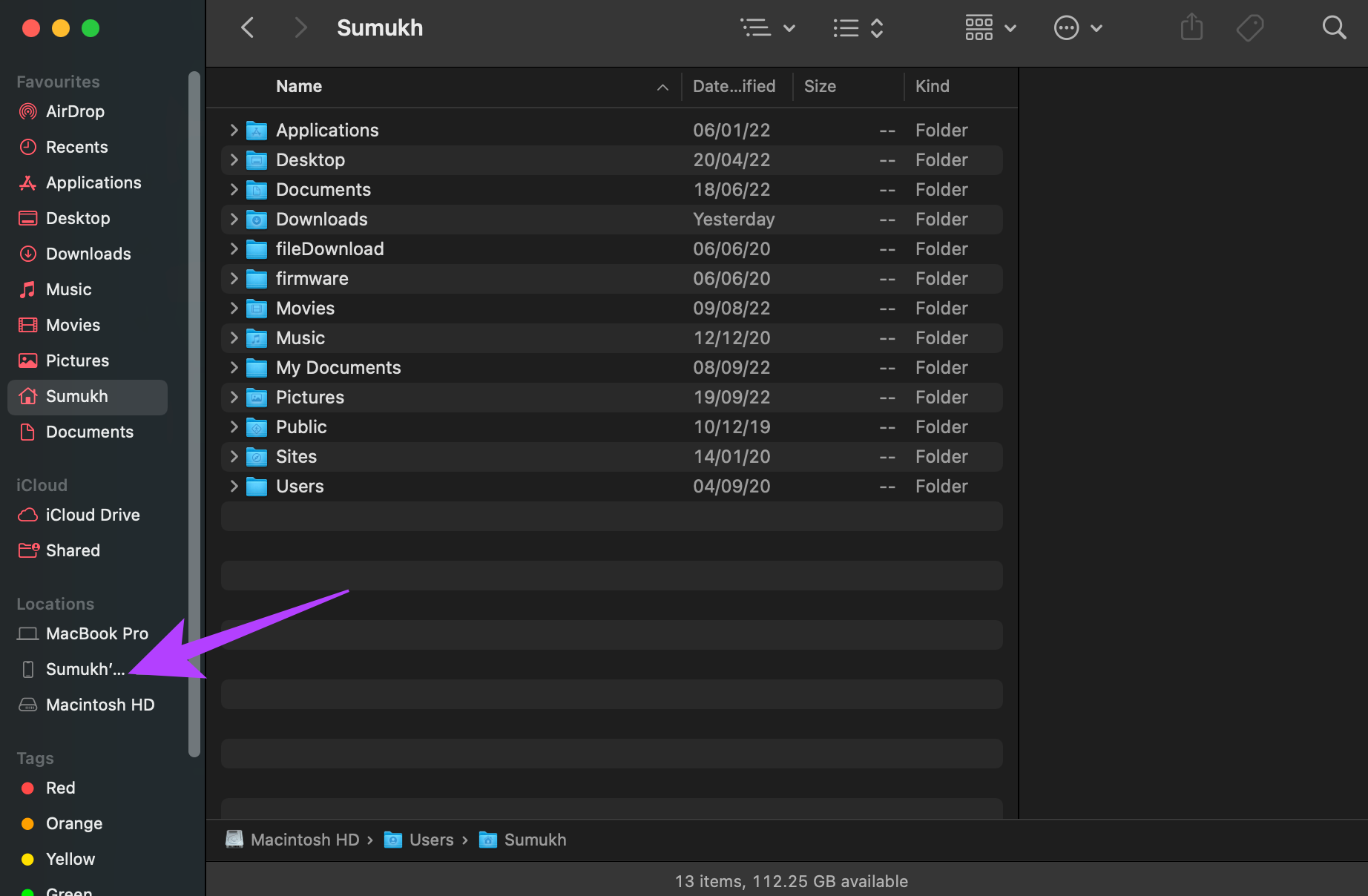
Stap 3: Klik op iPhone herstellen. Volg de instructies op het scherm om je iPhone te herstellen.
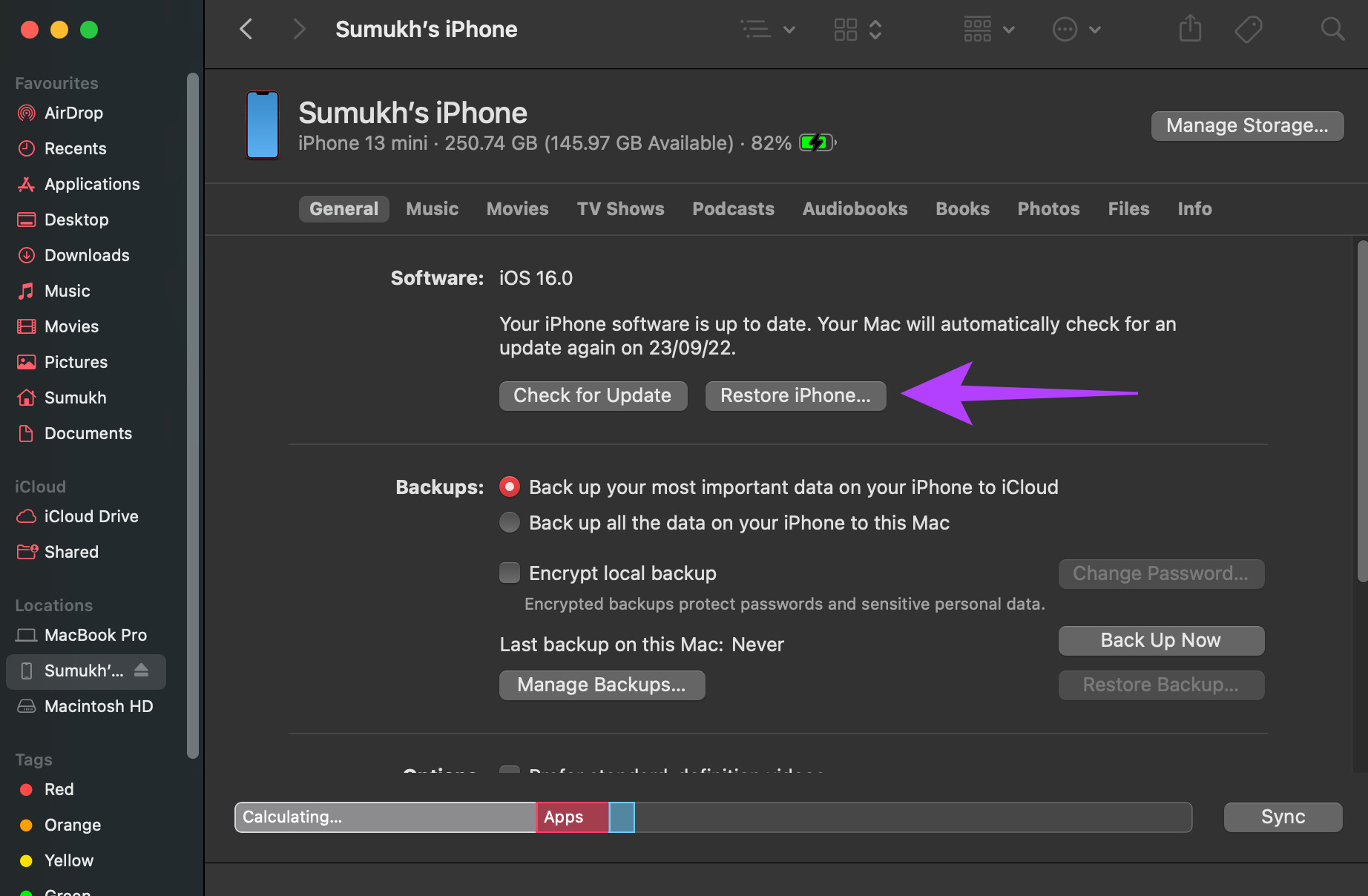
Wis iPhone via iTunes op Windows-pc
Stap 1: Download iTunes op Windows via de onderstaande link en sluit uw iPhone aan op uw pc via een bliksemkabel.
Stap 2: Selecteer Samenvatting.
Stap 3: Klik op iPhone herstellen en volg de instructies op het scherm om het proces te voltooien.
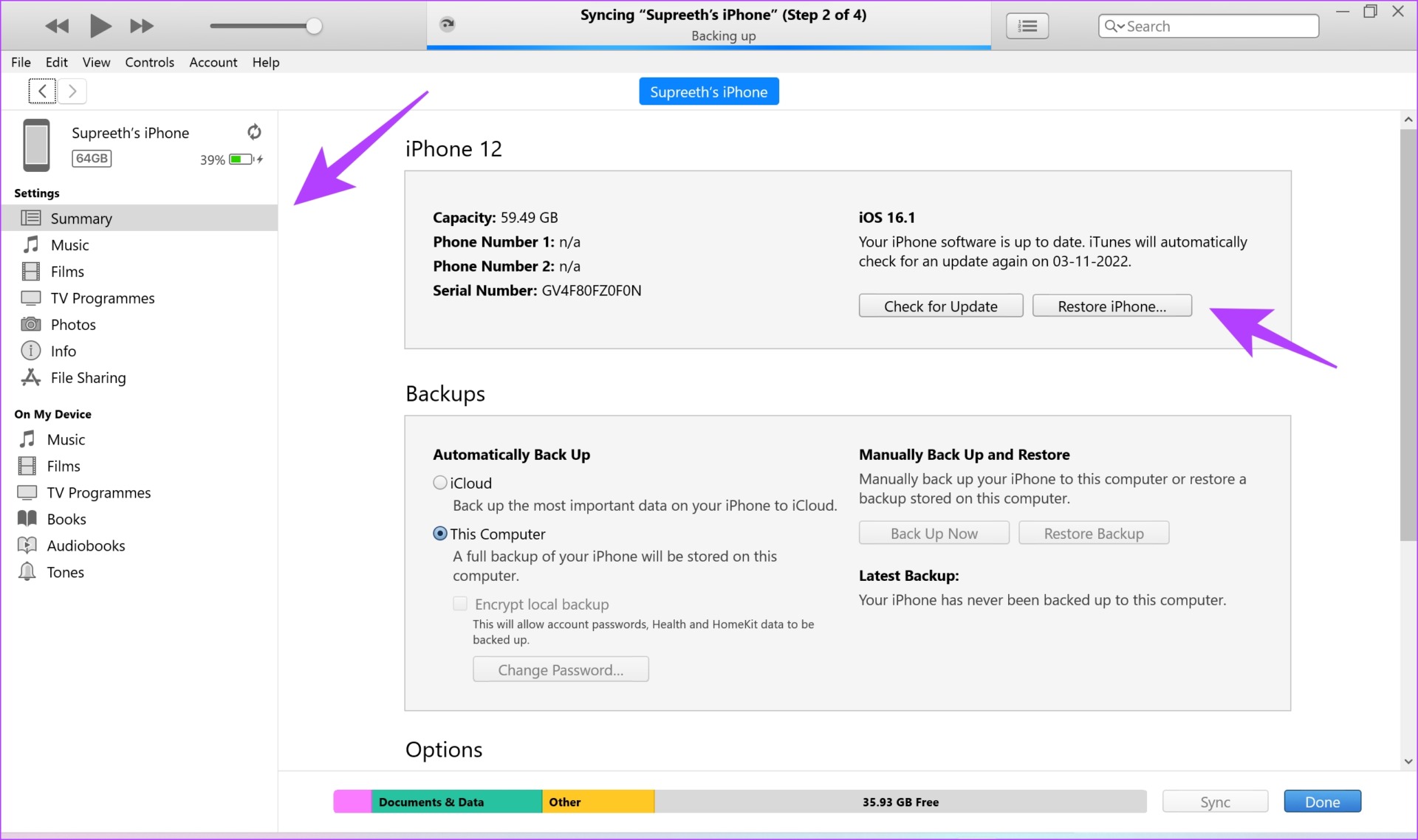
Dit waren allemaal de methoden die u kunnen helpen het flikkeren van het scherm op de iPhone op te lossen als dit te wijten is aan een softwareprobleem. Zo niet, dan heeft het waarschijnlijk te maken met defecte hardware en de volgende paragrafen helpen u daarbij.
8. Gebruik MFI-gecertificeerde accessoires
Als u een defecte bliksemkabel en stroomadapter gebruikt om uw iPhone aangesloten te houden, stelt u uw apparaat bloot aan een aantal risico’s. Als de spanning en andere parameters niet goed worden geregeld, kunnen ze problemen met uw beeldscherm veroorzaken.
Dus het gebruik van niet-geautoriseerde oplaadaccessoires, die de spanning/stroomvoorziening niet in de juiste hoeveelheden verwerken, veroorzaakt wat flikkeringen op het scherm en problemen met het aanraakscherm. Zelf hebben we dit probleem een paar keer ondervonden.

Gebruik daarom altijd originele Made for iPhone (MFI)-accessoires voor uw iPhone. Hier is een lijst met leveranciers die Apple op haar website heeft gepubliceerd en die originele en compatibele accessoires maken voor iPhone.
9. Controleer de batterijstatus
Als uw batterijstatus onder de 80% komt, zegt Apple dat het tijd is voor vervanging. Houd daarom de batterijstatus van uw iPhone in de gaten en bezoek naar behoren een geautoriseerde Apple-reparatieservice om een batterijvervanging voor uw iPhone te krijgen.
Een volledig functionele batterij is vrij essentieel om uw iPhone goed te laten functioneren. Hier leest u hoe u uw batterijstatus op de iPhone kunt controleren.
Stap 1: Open de app Instellingen en selecteer Batterij.

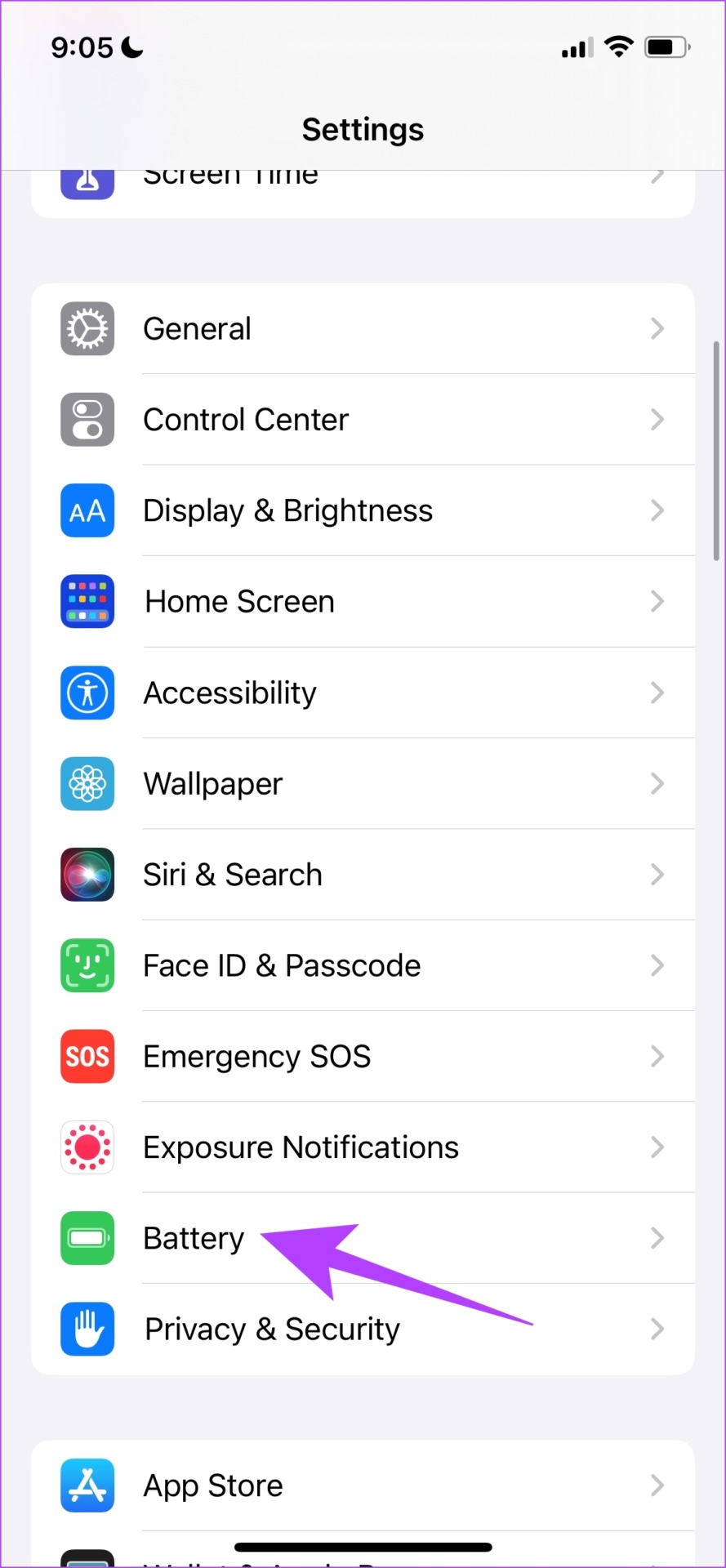
Stap 2: Tik op’Battery Health & Charging’om het niveau te controleren.
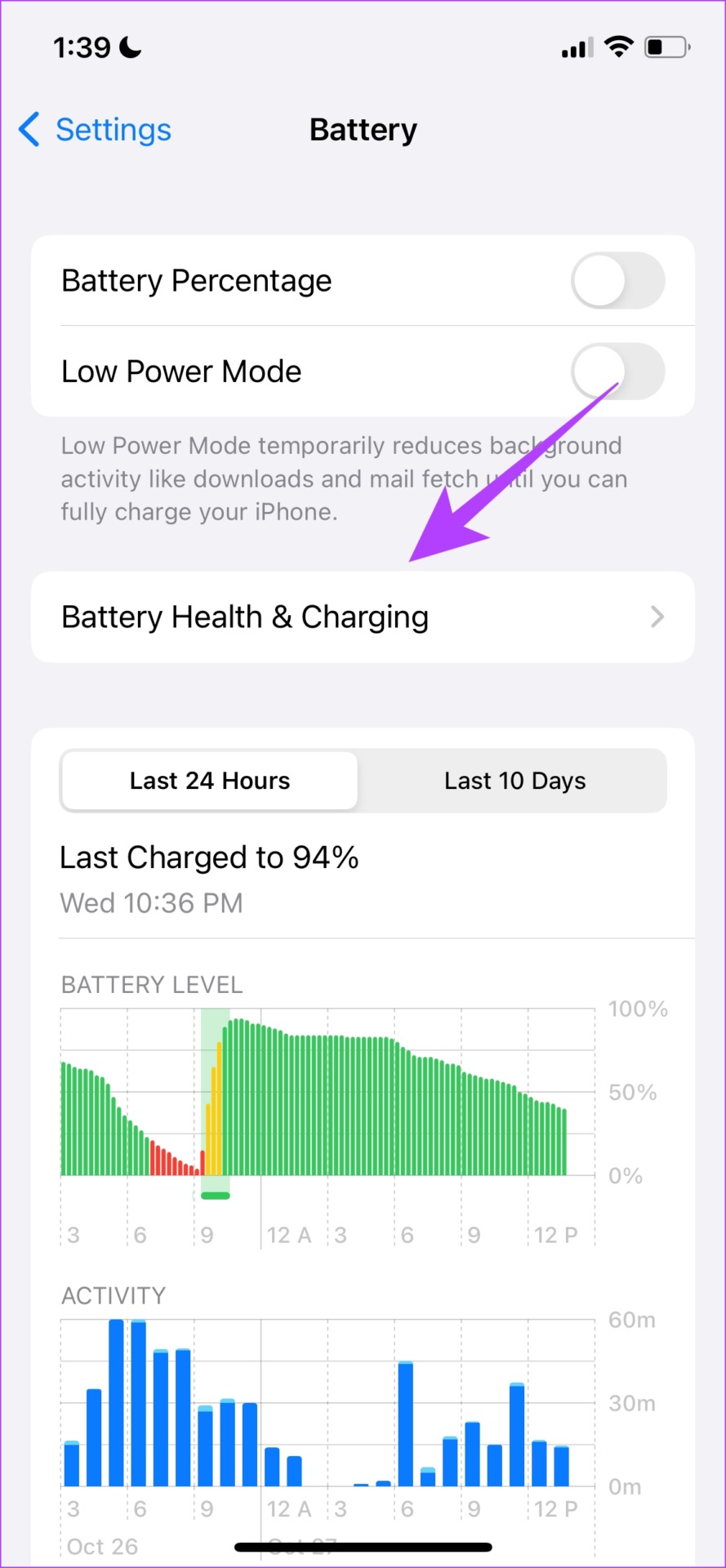

Ten slotte kunt u ook overwegen om contact op te nemen met Apple-ondersteuning en uw beeldscherm vast. We hebben hier meer informatie over gegeven in de volgende sectie.
10. Neem contact op met Apple Support
De veiligste manier van handelen is om uw apparaat naar een door Apple geautoriseerd servicecentrum te brengen. Het is de beste optie om het probleem te identificeren en er een oplossing voor te vinden. Apple biedt een goede after-sales service, dus ook al kost dit proces u geld, het zal u nog steeds helpen om eventuele problemen op te lossen. Hieronder hebben we enkele belangrijke links gegeven om u te helpen contact op te nemen met Apple Support.
Apple Support-informatie-Landelijk
Apple Repair-Start een reparatieverzoek
Dit is alles wat u moet weten over het oplossen van het probleem van het flikkeren van het scherm op de iPhone. Als u echter nog vragen heeft, kunt u een kijkje nemen in onze FAQ-sectie hieronder.
Veelgestelde vragen op iPhone flikkerend scherm
1. Kan waterschade ervoor zorgen dat het iPhone-scherm gaat flikkeren?
Ja, waterschade kan ervoor zorgen dat het scherm van de iPhone flikkert.
2. Wat zijn de kosten van een schermvervanging voor iPhone?
Gemiddeld kost een schermvervanging $ 130, afhankelijk van de variant.
3. Wat zijn de kosten van batterijvervanging voor iPhone?
Batterijvervanging voor iPhone kost ongeveer $ 99, afhankelijk van uw variant.
4. Zijn OLED iPhone-schermen meer vatbaar voor flikkerend scherm?
Ja, OLED-schermen werken op een lagere frequentie en zijn technisch gezien meer vatbaar voor schermflikkering.
Repareer het flikkerende iPhone-scherm
Dit waren allemaal manieren om het probleem van het flikkeren van het scherm op de iPhone op te lossen. We hopen dat deze methoden u hebben geholpen het probleem op te lossen. Zoals eerder vermeld, is het altijd beter om contact op te nemen met Apple-service en-ondersteuning als het probleem niet kan worden opgelost met eenvoudige methoden voor probleemoplossing. We hopen dat je scherm zo snel mogelijk weer goed werkt!

